在现代互联网环境中,浏览器不仅是上网的工具,更是用户安全、隐私、效率的保障平台。谷歌浏览器(Google Chrome)凭借其速度快、稳定、安全、扩展丰富等特点,成为全球最受欢迎的浏览器之一。对于普通用户和办公人士而言,学会利用Chrome的各项功能实现安全快速的上网体验,可以有效提高工作效率,同时保护个人隐私与数据安全。本文将从基础设置、功能优化、安全防护、扩展插件、移动端使用等多个维度,详细解析Chrome如何提升你的上网体验。
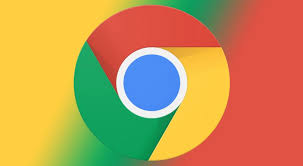
一、谷歌浏览器的核心优势
1. 浏览速度快
Chrome采用多进程架构,每个标签页独立运行,即使某个网页崩溃,也不会影响其他页面。它的JavaScript解析引擎V8拥有高效的性能,使网页加载和交互更流畅。
2. 安全性高
Chrome内置防钓鱼、防恶意软件、防病毒扩展管理等安全机制,同时定期自动更新安全补丁,确保用户在访问网页时受到保护。
3. 插件丰富
Chrome网上应用店提供海量插件,支持广告屏蔽、密码管理、翻译、网页截图等功能,极大提升上网效率和安全性。
4. 跨平台同步
登录Google账号后,可同步书签、浏览历史、密码、扩展插件等,实现多设备无缝办公或浏览。
二、基础设置优化上网速度
1. 清理缓存与浏览数据
长期使用Chrome会积累缓存和Cookie,影响浏览器速度。
- 快捷方式:
Ctrl + Shift + Delete - 勾选“缓存的图片和文件”“浏览历史”,点击“清除数据”
- 定期清理可保持浏览器流畅
2. 管理扩展插件
- 打开
chrome://extensions/管理插件 - 禁用不常用或来源不明的插件,减少启动时间和内存占用
3. 开启硬件加速
- 设置 → 系统 → 使用可用的硬件加速功能
- 提升视频播放和网页渲染速度
4. 标签页分组与固定
- 分组管理标签页:右键标签页 → “添加到新分组”,便于分类
- 固定常用网站标签页,减少重复操作,提高效率
三、安全上网的核心功能
1. 隐身模式
- 快捷键:
Ctrl + Shift + N - 浏览记录、Cookie、表单信息不会被保存
- 适合多账号登录或访问敏感网站
2. 安全浏览模式
- 设置 → 隐私与安全 → 安全浏览
- 开启“增强保护模式”,实时检测恶意网站和下载内容
3. 密码管理与自动填充
- 设置 → 自动填充 → 密码
- Chrome自动保存登录信息,支持强密码生成,提高账号安全
4. 隐私与Cookie管理
- 设置 → 隐私与安全 → Cookie与其他网站数据
- 阻止第三方Cookie,减少广告跟踪与隐私泄露风险
四、利用扩展插件提升安全与速度
1. 广告屏蔽
- Adblock Plus、uBlock Origin:屏蔽弹窗广告和视频广告,提升页面加载速度
- 避免恶意广告影响安全
2. 密码管理与隐私保护
- LastPass、1Password:安全存储密码,防止信息泄露
- 自动填充功能减少键盘记录风险
3. 翻译与信息保护
- Google Translate:安全翻译网页内容
- HTTPS Everywhere:自动使用HTTPS协议,保障数据传输安全
4. 网页加速与缓存优化
- OneTab:将所有标签页合并成一个列表,释放内存
- The Great Suspender:自动冻结不活跃标签页,提升浏览器性能
五、快捷操作提升上网效率
1. 快捷键大全
| 功能 | 快捷键 | 说明 |
|---|---|---|
| 新建标签页 | Ctrl + T | 快速访问新网页 |
| 关闭标签页 | Ctrl + W | 关闭当前网页 |
| 恢复关闭标签页 | Ctrl + Shift + T | 找回误关网页 |
| 标签页切换 | Ctrl + Tab / Ctrl + Shift + Tab | 高效多任务浏览 |
| 页面查找 | Ctrl + F | 快速定位网页内容 |
| 页面刷新 | Ctrl + R | 刷新加载网页 |
| 打开历史记录 | Ctrl + H | 管理访问记录 |
2. 地址栏搜索
Chrome地址栏(Omnibox)不仅可输入网址,也可直接搜索内容,提高上网效率。
3. 多窗口与分屏
拖动标签页可创建新窗口,结合系统分屏功能,可同时处理多个任务,减少切换成本。
六、移动端安全与快速上网
1. 移动端同步
登录同一Google账号,书签、历史记录和密码可同步到手机和平板,实现跨设备无缝办公。
2. 移动端快捷功能
- 语音搜索:点击麦克风图标,快速搜索
- 阅读模式:去除广告干扰,提升阅读体验
- 桌面版网页:请求桌面网页,完整显示内容
3. 数据节省模式
开启数据节省模式,可减少移动网络消耗,同时优化网页加载速度。
七、隐藏功能与高级技巧
1. Chrome Flags实验功能
输入 chrome://flags 可开启实验性功能:
- Smooth Scrolling:网页滚动平滑
- Parallel Downloading:多线程下载,提高速度
- Reader Mode:去广告阅读模式
- Tab Groups Collapse Freezing:冻结不活跃标签页,释放内存
2. 任务管理器
- 快捷键:
Shift + Esc - 查看每个标签页及插件的内存占用,优化性能
3. 截图与录屏
- 快捷键:
Ctrl + Shift + P→ 输入 “screenshot” - 支持网页全屏截图,提升信息整理效率
八、综合安全快速上网策略
- 定期清理缓存:保持浏览器流畅
- 精简插件:减少启动时间和内存占用
- 开启硬件加速:提升视频和网页加载性能
- 使用广告屏蔽插件:去除干扰,提高速度
- 启用增强安全浏览:防止恶意网站攻击
- 管理Cookie与密码:保护隐私和账号安全
- 合理使用隐身模式:访问敏感网站或多账号登录
- 利用多窗口与标签页分组:高效多任务处理
通过以上策略,Chrome既能保证上网安全,又能提升浏览速度和办公效率。
九、结语
谷歌浏览器凭借其速度快、安全性高、插件丰富和跨平台同步的优势,是实现高效上网体验的理想选择。掌握基础设置优化、快捷操作、高效插件、隐私保护和高级实验功能,你不仅能提高上网速度,更能在安全环境下完成办公、学习和娱乐任务。
无论你是普通用户还是办公专业人士,利用Chrome打造安全快速的上网体验,将极大提升工作效率和生活便利。


